Cara membuat pintasan untuk membersihkan sejarah papan klip di Windows 10
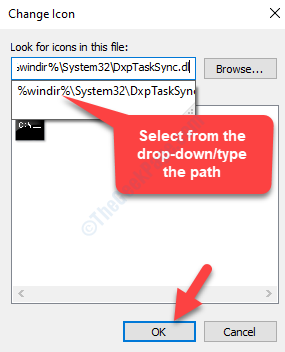
- 3945
- 155
- Dave Kreiger V
Clipboard adalah salah satu ciri Windows yang paling penting, kerana anda perlu menyalin atau memotong sesuatu pada sistem anda setiap hari. Sama ada anda menyalin imej, memotong teks atau sebaliknya, anda melakukan tindakan ini setiap hari, melalui lalai. Kandungan yang disalin atau dipotong akan disimpan secara automatik di papan klip yang boleh anda gunakan kemudian untuk menampal di suatu tempat.
Kandungan yang disimpan digantikan oleh kandungan baru setiap kali anda menyalin sesuatu yang lain. Namun, jika anda berkongsi PC anda dengan orang lain dan anda tidak mahu mereka mengakses kandungan yang disimpan di papan klip, lebih baik membersihkan data sebelum anda membenarkan akses ke sistem anda kepada orang lain. Sebenarnya, anda juga mungkin mahu menyimpan papan klip itu bersih. Perkara yang baik ialah, anda boleh membersihkan kandungan papan klip menggunakan pintasan di Windows 10. Mari kita lihat bagaimana.
Penyelesaian: Dengan membuat pintasan desktop
Langkah 1: Klik kanan di mana sahaja di Desktop, pilih Baru dari menu klik kanan, dan kemudian pilih Pintasan.
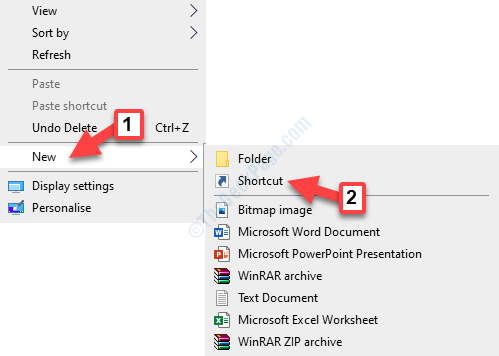
Langkah 2: Ia akan mencipta a Pintasan ikon dan juga membuka a Membuat jalan pintas tetingkap.
Salin arahan di bawah dan tampalkannya di Jenis lokasi item medan:
%Windir%\ System32 \ cmd /c echo off | klip
Tekan Seterusnya bersambung.
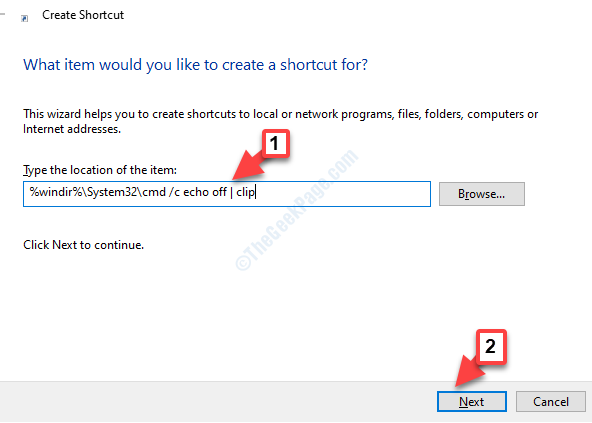
Langkah 3: Seterusnya, di bawah Taipkan nama untuk pintasan ini, Tambahkan nama yang anda inginkan dan klik Selesai.
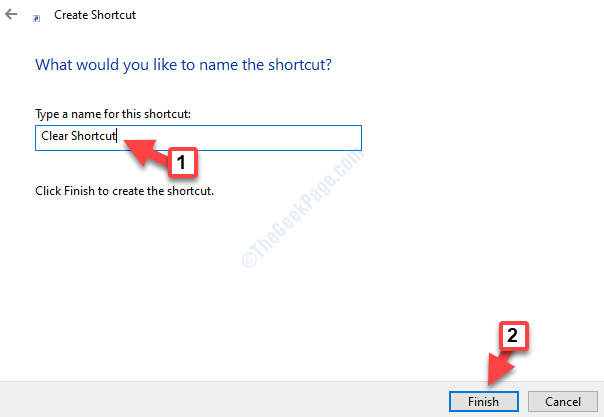
Langkah 4: Sekarang, pergi ke jalan pintas, klik kanan di atasnya dan pilih Sifat dari menu.
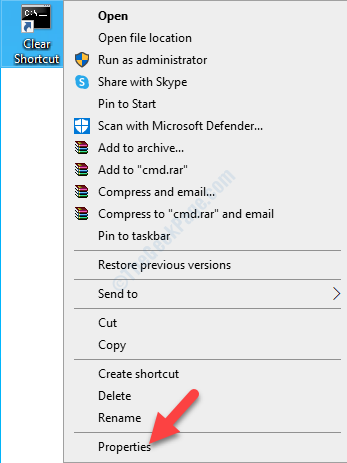
Langkah 5: Di dalam Sifat pintasan kotak dialog, di bawah Pintasan tab, klik pada Tukar ikon butang.
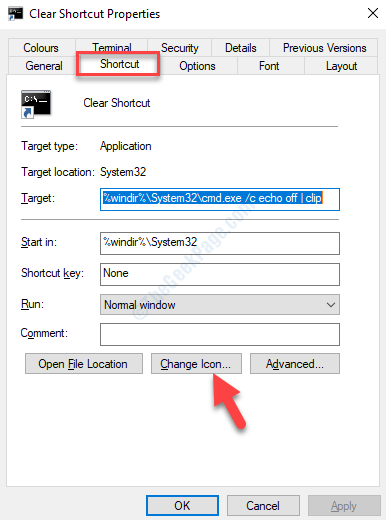
Langkah 6: Di dalam Tukar ikon tetingkap, di bawah Cari ikon dalam fail ini, Ganti laluan semasa dengan jalan di bawah:
%Windir%\ System32 \ dxptasksync.dll
Atau, semua yang anda lakukan hanyalah menggantikannya cmd.exe di hujung jalan dengan DXPTASKSYNC.dll. Seperti yang anda taipkan, drop-down akan populasi auto yang lengkap, anda juga boleh memilihnya.
Tekan okey.
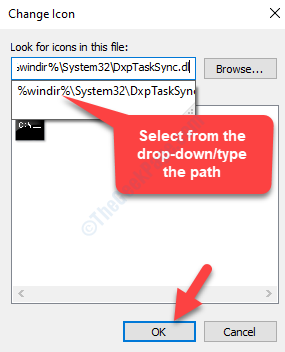
Langkah 7: Ia akan menjana beberapa ikon di Pilih ikon dari senarai di bawah medan. Pilih ikon pilihan anda untuk pintasan dan tekan okey.
Sebagai contoh, kami memilih ikon imej di sini.
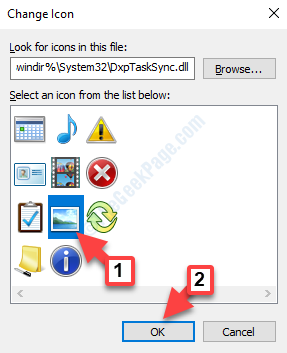
Langkah 8: Selesai dengan mengklik Memohon Dan kemudian okey Kembali ke Sifat tetingkap.
Itu sahaja. Anda telah berjaya mencipta pintasan papan klip yang jelas dan kini anda boleh menggunakannya pada bila -bila masa anda ingin membersihkan data yang disimpan di Papan klip. Cukup klik dua kali pada jalan pintas untuk menjalankannya.
- « Peranti ini tidak dapat mencari sumber percuma yang cukup yang boleh digunakan (kod 12)
- Cara Mengedit Fail Hos di Windows 10 Langkah demi Langkah »

